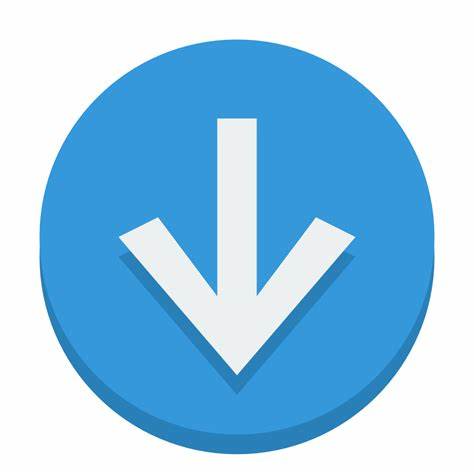本文介绍如何安装Camtasia 2020
一、系统要求
Camtasia 2020的安装对计算机是有要求的,具体要求如下:操作系统:win10(64位);处理器:最低规格:2.8GHz的第六代智能英特尔®酷睿™;硬盘空间:4 GB 的硬盘空间。如果计算机配置不符合要求,可能造成安装失败。
二、查看计算机配置
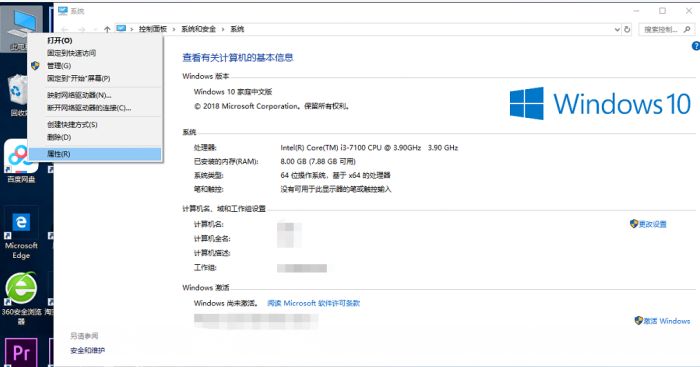
图一:查看电脑配置界面
查看计算机参数步骤:右击“此电脑”单击“属性”,在弹窗内可查看win版本、处理器及磁盘空间等信息。
三、Camtasia下载
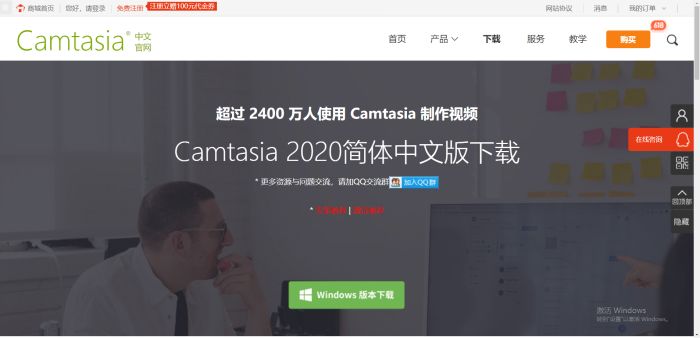
图二:软件下载界面
电脑配置合适,在Camtasia中文官网下载Camtasia 2020简体中文版安装包。
四、软件安装
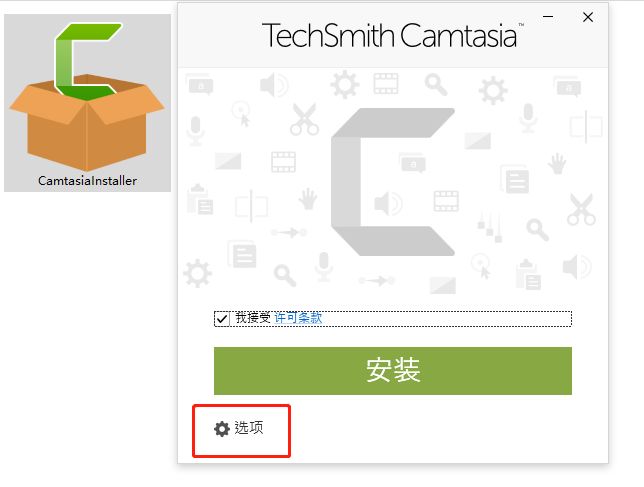
图三:安装界面
解压Camtasia下载安装包,双击安装程序,勾选“我接受许可条款”,单击安装。如需更改软件安装路径,单击“选项”重新设置安装位置。
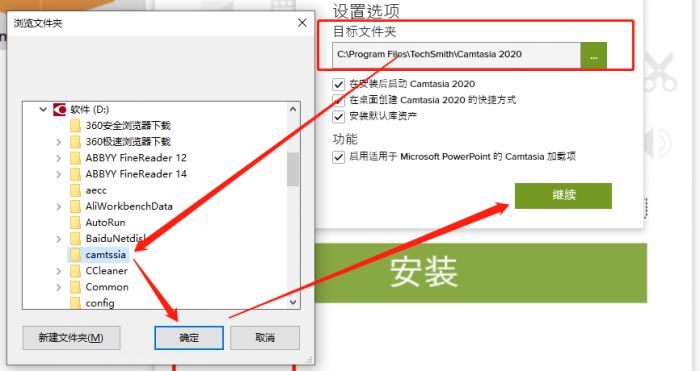
图四:设置安装路径界面
单击“目标文件夹”,在弹窗内重新设置软件安装位置,设置完毕,单击“确定”。对“安装完成后启动Camtasia 2020”、“在桌面创建快捷方式”等选项,根据自己需求进行设置,设置完毕,单击“继续”,单击“安装”。
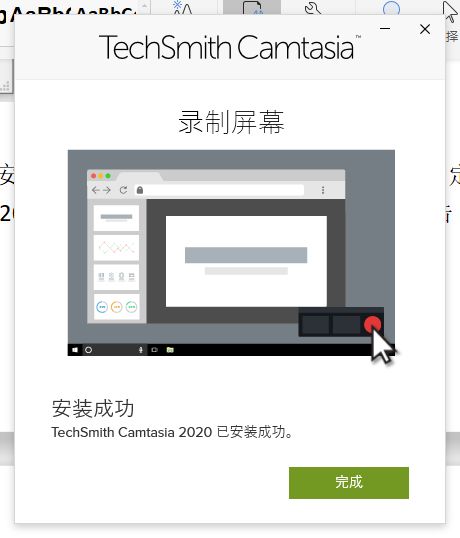
图五:安装成功界面
稍等片刻,软件即提醒安装成功,即可试用。
五、软件试用登录
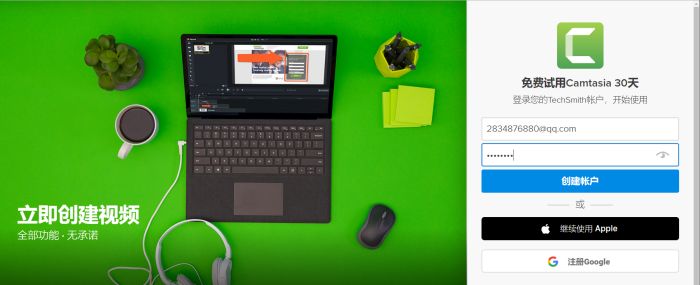
图六:创建TechSmith账户界面
试用软件时,需登录TechSmith账号,根据软件提示跳转至TechSmith注册界面创建账户,登录即可试用软件。(如果安装完成之后无法运行,可参考教程页相关教程)